Cubase SX 音高偏移
音高偏移是用来处理音频素材音高的。选中一个乐音的音频素材(不要选择打击乐等非乐音的声音),进入Pitch Shift处理,可以看到如图所示的对话框。

先选择Transpose(移调)选项卡,这里有一个键盘,红色的琴键表示当前的原始音高,如果知道该音频素材的音调,可以在Pitch Shift Base(基础音高)中改变键位,不过没有 必要,因为CuabseSX是按照Transpose(移调)的数值来决定音高变化的,也就是说音高变化与键位是相对的位置关系,而非绝对的。
比如将Transpose(移调)的数值变为12,那么表示移调后音高的蓝色琴键就将比红色的原始音高正好高出一个八度,也就是12个半音。此时单击Preview按钮,可以听出音频素材的音高已经比原来升了一个八度。
虽然音高发生的变化,但音频素材的播放时长并未变化,这和生活中的体验是不同的,在随身听快没电时,播放速度变慢,可以明显感觉到声音的音高也降低了,也就是说音高和播放时长之间的关系是成反比的。但Cubase SX的音髙偏移处理可以打破这个“规律”,使声音在时长不变的情况下随意改变音高,前提是Time Correction (时间修正)是被选中的。
这个功能的现实意义还是很实际的,比如歌手唱不上去某个音高,可以先降低几个半音进行录音,之后使用音高偏移来重新提升到需要的音高。通过实验可以感觉出,音高变化范围越大,声音就越“假”,一般来说6个半音以内的变化还是可以接受的。
音高偏移的默认算法并不是最佳的,通过Algorithm(算法)下拉列表框,将默认的Timebandit Standard(强制标准)改为MPEX Algorithm,可以获得更好的音质。
MPEX Algorithm算法模式下,Quality(质量)参数可选范围为1〜4。1在单独乐器时使用,2用于变化较快的多乐器,3用于中速变化的多乐器,而4则适合变化速度很慢的多乐器。
下面切换到Envelope(包络)选项卡,如图所示。
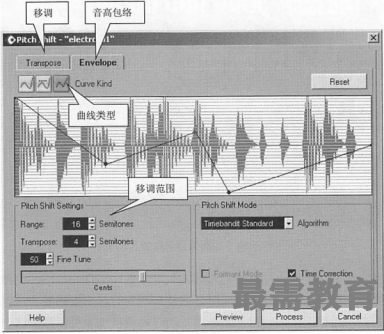
Transpose(移调)选项卡是对整个音频素材进行整体移调,而Envelope(包络)选项卡则可以对一段音频素材进行变化移调,产生变化的音高。首先选择Range参数,也就是移调范围,然后就可以用鼠标直接在音频波形上画曲线。以中线为轴,位置越高音高越高;反之,位置越低音高也就越低。理论上可以让歌手只唱一个长音,通过绘制精确的包络曲线,即可得到需要的旋律。

 湘公网安备:43011102000856号
湘公网安备:43011102000856号 



点击加载更多评论>>